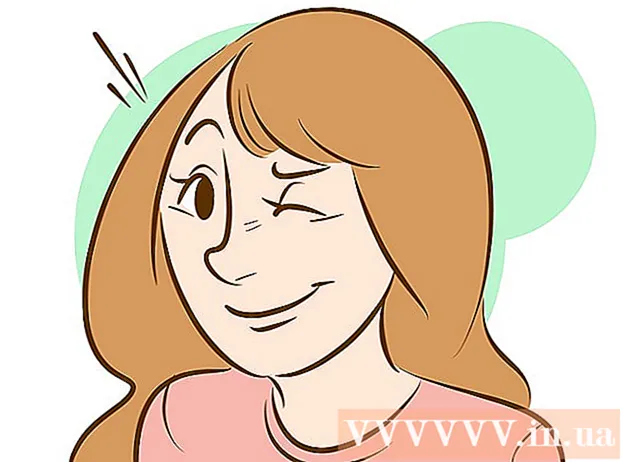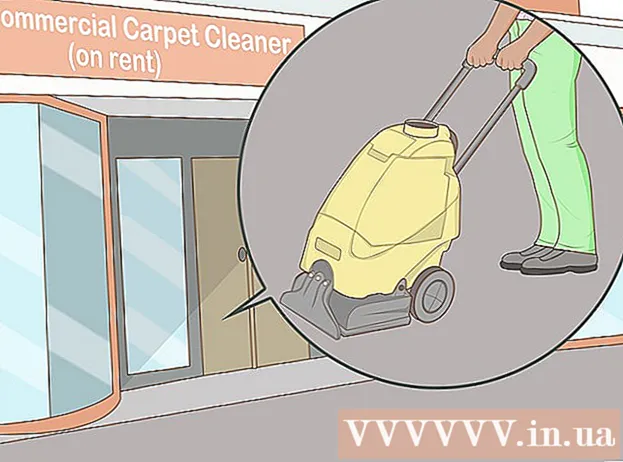Автор:
Monica Porter
Дата На Създаване:
14 Март 2021
Дата На Актуализиране:
27 Юни 2024

Съдържание
Днес WikiHow ви учи как да намалите размера на вашия презентационен файл на PowerPoint чрез компресиране на изображението на файла, когато използвате компютър с Windows или Mac, или чрез почистване на редактиране на данни на компютър с Windows. Понастоящем няма опция за изтриване на данни за редактиране на презентации на PowerPoint на Mac.
Стъпки
Метод 1 от 3: Компресиране на снимки на компютри с Windows
Щракнете двукратно върху изображение. Форматиране на карта Формат ще се появи в горната част на прозореца на PowerPoint.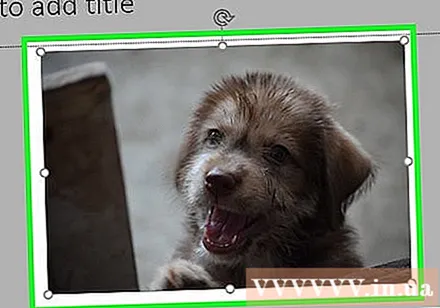
- Ако вашият файл на PowerPoint още не е отворен, първо трябва да щракнете двукратно върху файла, за да го отворите.
- Няма значение върху кое изображение щракнете двукратно, тъй като всички те ще се отворят в отделен раздел.

Щракнете Компресиране на снимки (Компресия на изображението). Тази опция е точно под картата Преходи. Ще се появи прозорец.
Премахнете отметката от квадратчето „Прилагане само към тази снимка“ (Приложимо само за това изображение). Това е първата опция, разположена в горната част на прозореца Compress Pictures. Деактивирането на тази опция ще гарантира, че всички изображения в слайдшоуто са компресирани.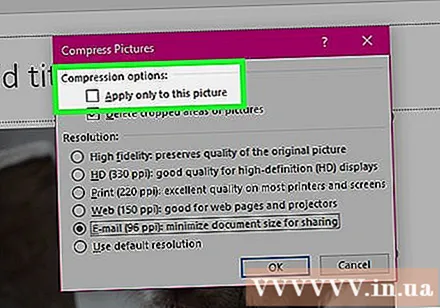
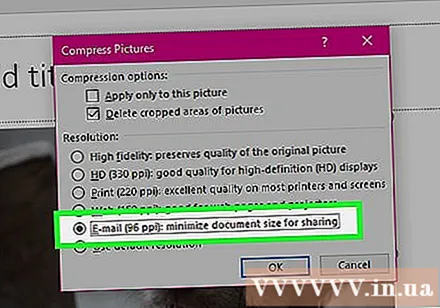
Щракнете върху опция Имейл (96 ppi) в долната част на прозореца Compress Pictures.
Щракнете Добре. Настройките за компресия ще бъдат приложени към всички изображения във вашия файл на PowerPoint, намалявайки общия размер на файла. реклама
Метод 2 от 3: Компресиране на снимки на Mac

Кликнете върху действието Файл е вляво от лентата с менюта в горната част на екрана.- Ако вашият файл на PowerPoint още не е отворен, първо трябва да щракнете двукратно върху файла, за да го отворите.
Щракнете Намалете размера на файла (Намалете размера на файла). Тази опция е в долната част на падащото меню.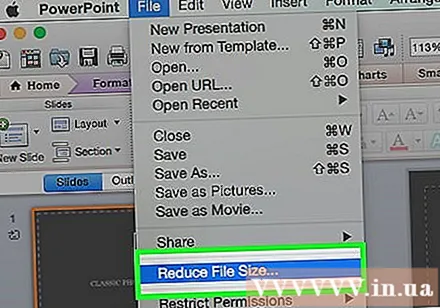
Щракнете Качество на картината (Качество на изображението). Ще се появи друго падащо меню.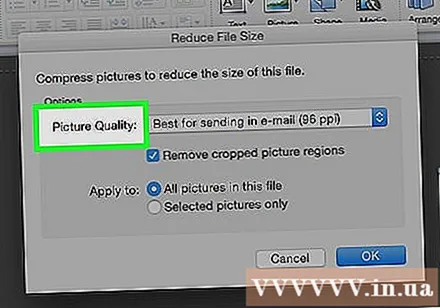
Щракнете Най-доброто за изпращане на имейл (Подходящ за изпращане на имейл). Тази опция намалява качеството на всички изображения в PowerPoint файла до 96 ppi, което обикновено е по-ниско от повечето разделителни способности по подразбиране.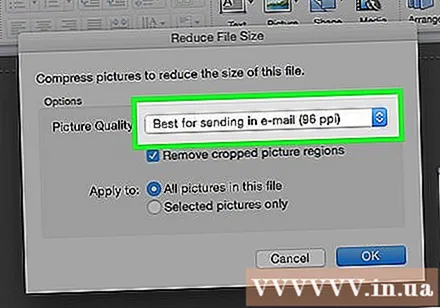
Поставете отметка в квадратчето Изтрийте изрязаните области от снимките (Изтрийте областта за изрязване от изображението). Това ще гарантира, че всички неизползвани данни ще бъдат премахнати от слайдшоуто.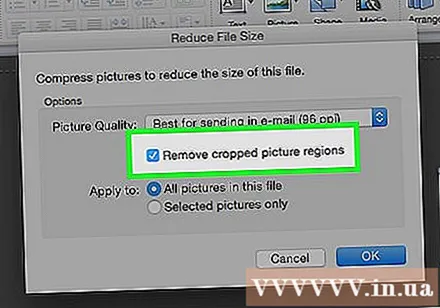
Поставете отметка в квадратчето Всички снимки в този файл (Всички изображения в този файл). Тази опция ще приложи вашите промени към всяко изображение в слайдшоуто.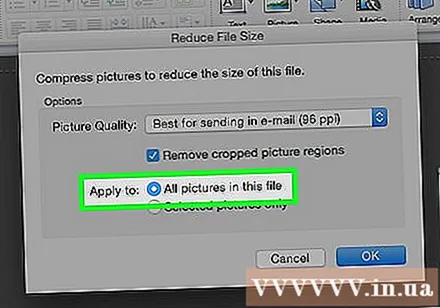
Щракнете Добре. Размерът на вашия файл на PowerPoint ще бъде драстично намален. реклама
Метод 3 от 3: Изтрийте данните за редактиране на компютър с Windows
Щракнете върху картата Файл е отляво на реда с най-добри опции в прозореца на PowerPoint.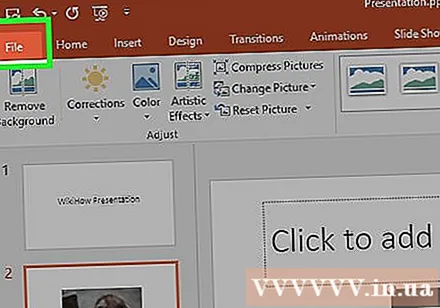
- Ако вашият файл на PowerPoint още не е отворен, първо трябва да щракнете двукратно върху файла, за да го отворите.
Щракнете върху картата Настроики (По избор) е в долната част на падащия списък в лявата част на прозореца.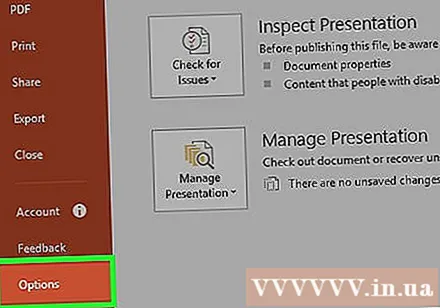
Щракнете Разширено (Разширено). Това действие се намира близо до центъра на лявата колона с опции.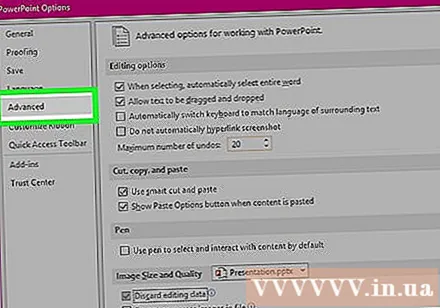
Поставете отметка в квадратчето Отхвърлете данните за редактиране (Премахване на редактирането на данни). Тази опция е точно под заглавието "Размер и качество на изображението" по средата на прозореца. Излишната информация от вашата презентация в PowerPoint се изхвърля.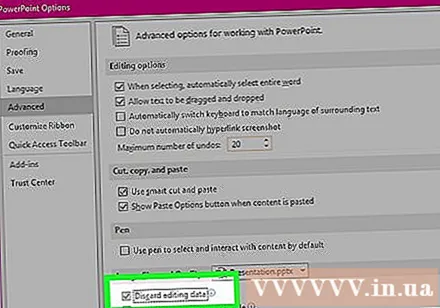
Щракнете върху бутона Добре в долната част на прозореца.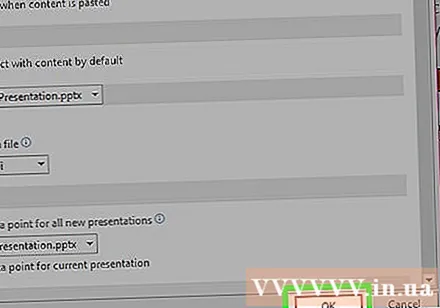
Щракнете върху квадратната икона "Запазване", разположена в горния ляв ъгъл на екрана. Промените ви се запазват и настройката „отхвърляне на данните за редактиране“ ще бъде приложена към слайдшоуто, което води до цялостно намаляване на размера на файла. реклама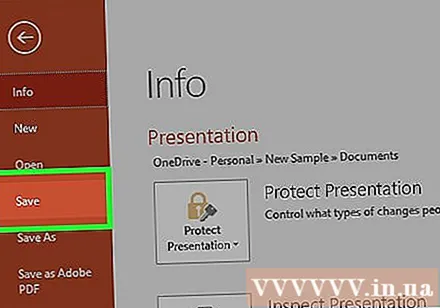
Съвети
- Използването на JPEG файл с изображения вместо други формати на изображения помага да се намали общият размер на слайдшоуто.
- Когато форматирате презентация, използването на минимално фоново изображение по подразбиране в слайда ще направи файла ви по-малък от качването на подробно фоново изображение.
- Ако не можете да направите файла на PowerPoint достатъчно малък, за да го изпратите по имейл, можете да го качите в облачна услуга (като Google Drive) и вместо това да го изпратите по имейл с връзка към файла. Получателят ще може да изтегли файла от Google Диск.
Внимание
- Намаляването на качеството на изображението води до драстична промяна в цялостното качество на вашата презентация в PowerPoint.